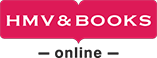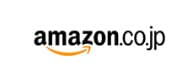監修者より
第0章 Google Workspace for Educationとは
0-1 Google Workspace for Educationとは?
0-2 Chromebookとは?
0-3 先生も生徒も活用する最も重要なアプリ「Google Classroom」
0-4 授業や校務を支援するさまざまなアプリ
0-5 セキュリティや管理も重要
第1章 ChromebookとChrome OSの使い方
1-1 Chromebookの基本的なハードウェア操作
1-2 Chrome OSの基本的な操作
1-3 アプリや拡張機能の追加と削除
1-4 Chromebookの主な設定変更とカスタマイズ
第2章 Google Classroomの活用
2-1 Google Classroomの画面構成
2-2 クラスを作成する
2-3 クラスのヘッダー画像や文字の色をカスタマイズする
2-4 クラスに生徒を招待する(生徒にクラスコードを入力させる)
2-5 クラスに生徒を招待する(教師が生徒を直接招待する)
2-6 クラスに副担任を招待する
2-7 副担任の教師を主担任に変更する
2-8 クラスへの連絡事項を投稿する
2-9 クラスへの連絡事項にYouTubeの動画を投稿する
2-10 生徒の「投稿」と「コメント」を許可する/禁止する
2-11 授業で作成できる課題や資料の種類を把握する
2-12 課題を作成する
2-13 課題を採点して返却する
2-14 テスト付きの課題を作成する
2-15 質問を作成する
2-16 資料を作成する
2-17 トピックを作成する
2-18 ルーブリックを作成する
2-19 オンライン授業(ビデオ会議)を開く
2-20 クラスをアーカイブする/復元する/削除する
第3章授業で役立つアプリ
3-1 カメラ
3-2 Google Meet
3-3 Googleフォーム
3-4 Googleドライブ
3-5 Googleスプレッドシート
3-6 Googleドキュメント
3-7 Googleスライド
3-8 Google図形描画
3-9 Gmail
3-10 Googleカレンダー
3-11 Googleサイト
第4章 管理機能の使い方
4-1 管理者用の管理コンソールを表示する
4-2 管理コンソールでできること
4-3 パスワードを再設定する
4-4 アダルトコンテンツや危険なサイトから生徒を守る
4-5 管理コンソールのサポート機能を利用する
第5章 導入事例
導入事例1 関東学院六浦中学校・高等学校
導入事例2 広島女学院大学
導入事例3 大妻中学高等学校
導入事例4 東北大学
導入事例5 東洋大学
導入事例6 東京海洋大学
導入事例7 服部学園 服部栄養専門学校
導入事例8 聖心女子大学
導入事例9 広尾学園小石川中学校・高等学校
資料 4つのエディションの違いについて
S-1 Google Workspace for Educationの4つのエディション
S-2 4つのエディションの機能一覧